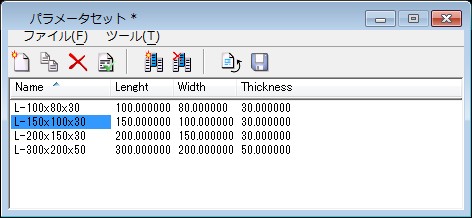パラメータセットを作成するには
-
「フィーチャモデル本図」ツールボックスから「パラメータセット」ダイアログボックスを開きます。
「パラメータセット」ダイアログボックスが開き、名前が「タイトルなし」となっている既定のパラメータセットが表示されます。その横には変数の「Length」、「Width」、および「Thickness」が現在の値で表示されます。
-
名前の値(untitled)を選択して、「L-150x100x30」に変更してから、<Enter>キーを押します。
タイトルバーにアスタリスク(*)が表示されます。このアスタリスクは、パラメータセット内に保存されていない変更があることを示しています。
-
「新規」アイコンをクリックします。
リストボックス内に2番目のパラメータセット行が表示されます。
- 名前の値を選択して、「L-200x150x30」に変更してから、<Enter>キーを押します。
- 2番目の行で、「Length」と「Width」の値を選択し、それぞれ「200」と「150」に変更します。
-
同じようにして、さらに次の名前と値を含むパラメータセットを作成します。
名前:L-300x200x50/値:300,200,50
名前:L-100x80x30/値:100,80,30
- 「Name」列のタイトルボタンをクリックして、パラメータテーブルを名前でソートします。
-
「テーブルを保存」アイコンをクリックして、パラメータテーブルをディスクに保存します。
タイトルバーのアスタリスク(*)が消え、現在のパラメータテーブルがディスクに保存されたことを示します。